
RemoteManager(远程连接工具)
v1.2 官方版- 介绍说明
- 下载地址
- 精品推荐
- 相关软件
- 网友评论
RemoteManager提供远程控制功能,可以通过这款软件直接连接到Radmin Viewer、vnc
view设备,从而开始控制远程设备,软件界面提供设备列表,其他电脑安装了Radmin
Viewer就可以执行远程连接,软件提供多种远程操作功能,可以通过Telnet的方式登录远程设备,从而在自己的电脑终端操作对方设备,可以通过文件传输的方式连接远程计算机,让本地的文件可以轻松传输给其他电脑使用,主要的控制功能都可以在软件顶部显示图标,点击对应功能图标就可以开始和远程设备协同工作。
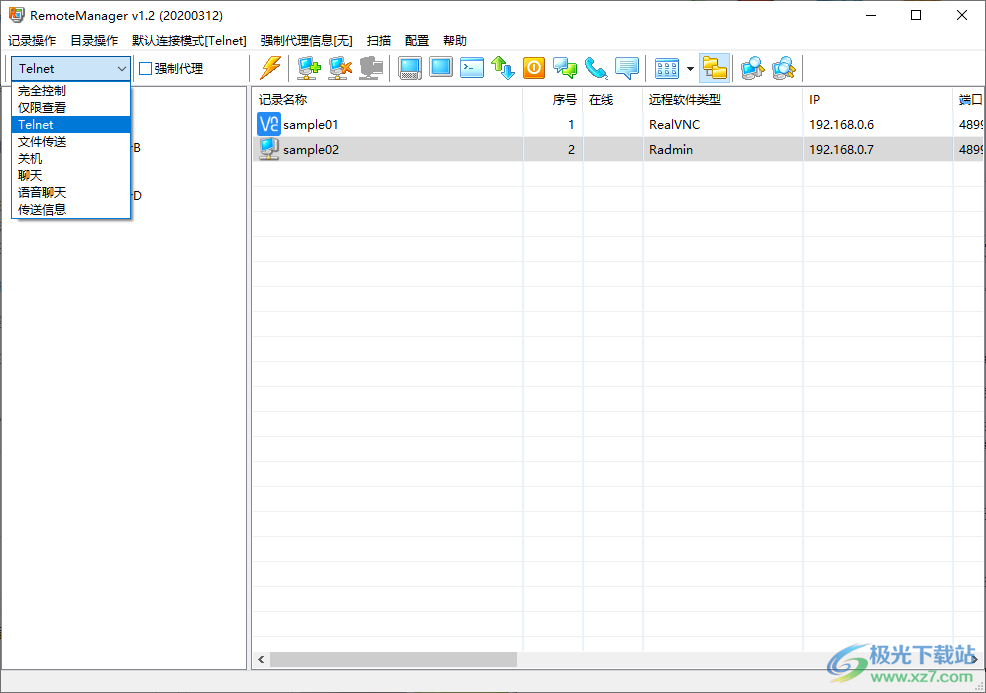
软件功能
1、RemoteManager可以帮助用户快速连接远程设备,只要远程电脑安装Radmin Viewer就可以连接
2、设备全部在软件界面显示,可以选择一种新的功能控制远程计算机
3、支持通过传送信息的方式连接远程电脑,连接到设备就可以发送消息
4、支持通过语音聊天的方式连接远程计算机,方便和同事、客户远程沟通
5、支持通过Telnet的方式连接远程终点,可以在自己的电脑操作远程设备
6、RemoteManager提供的连接方式都是远程控制经常使用的功能
7、可以在Radmin Viewer软件配置连接方式,可以通过IP地址连接
8、轻松在电脑管理远程桌面,可以自动解锁远程桌面,从而开始工作
9、如果你会使用Radmin Viewer、VNC view软件就可以下载这款RemoteManager远程管理软件使用
软件特色
为了安全高效地使用多种远程管理软件来自动登录和管理多台服务器,故编制本程序RemoteManager(Remote Connection Manager,远程连接自动登录软件)。
本程序是配合Radmin Viewer、VNC view使用的远程连接管理程序,在原有功能的基础上实现了以下功能:
A、本程序是单文件绿色版,可执行文件是RemoteManager.exe;
B、本程序默认语言是简体中文,通过外置语言文件可以支持多种语言;
C、一台电脑只能运行一个实例,再次运行只是将已运行的实例调到前台;
D、本程序支持使用多种远程管理软件来自动登录和管理多台服务器,现在支持Radmin Viewer ( http://www.radmin.com/ )、VNC view ( https://www.realvnc.com/ );
E、使用不同远程管理软件的记录将以不同图标区分;
F、当选择记录时,程序会根据该记录的远程管理软件类型启用禁用相应的菜单项和工具栏按钮;
G、可以将连接记录保存在CSV文件中;
H、可以通过树状目录结构高效直观地管理连接记录,可以通过鼠标拖动、快捷键、菜单等方式对连接记录进行新建、编辑、复制、剪切、粘贴、移动、删除等操作;
I、可以实现连接记录的自动登录;
J、可以在自动连接成功后自动解锁远程桌面,这是仅通过Radmin Viewer、VNC view无法实现的。
使用方法
1、启动RemoteManager就可以查看软件的介绍内容,点击程序帮助信息
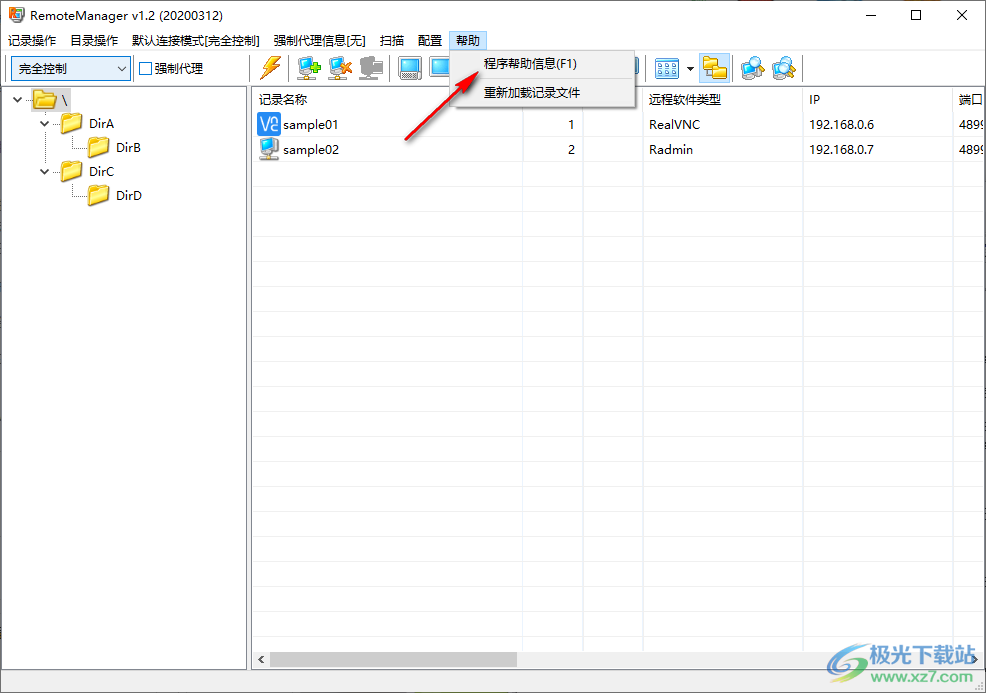
2、阅读软件的帮助就可以了解软件大概的功能和使用环境
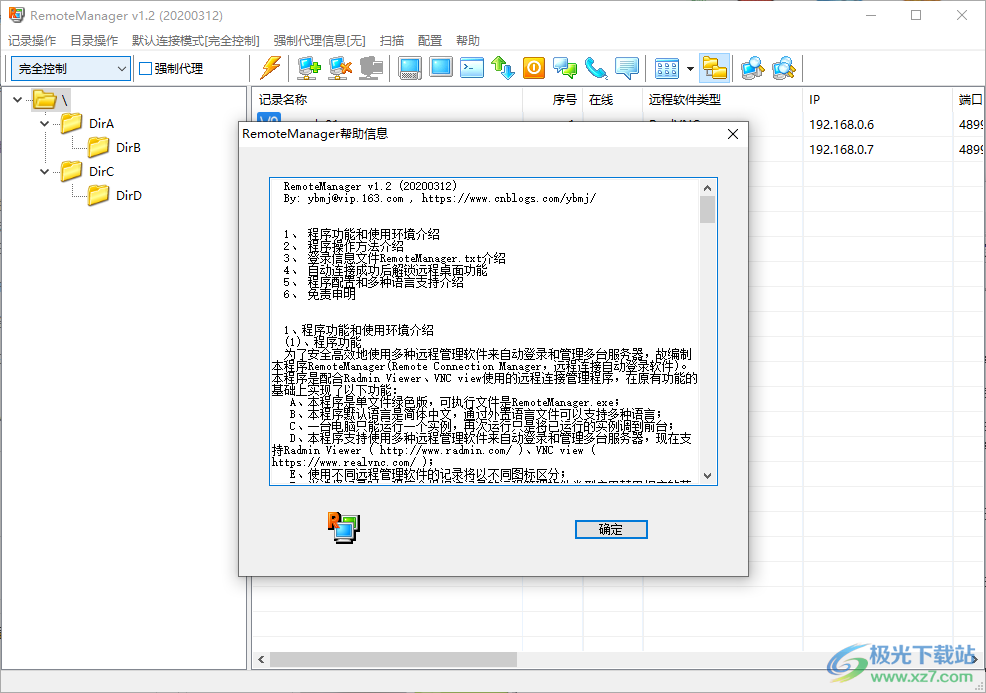
3、记录操作功能,支持连接记录(Enter或双击)、新建记录(Insert)、编辑记录(Ctrl+E)、复制记录(Ctrl+C)
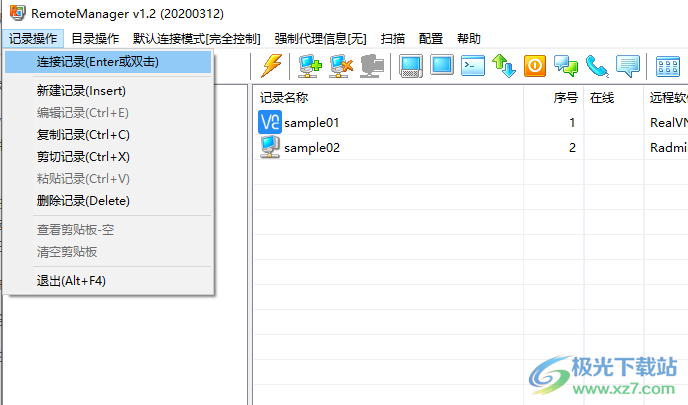
4、远程控制功能,可以选择完全控制远程设备,可以选择仅仅查看设备,可以选择Telnet
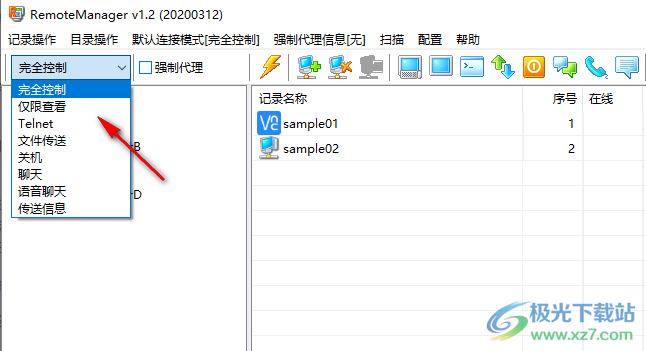
5、点击设备的右键菜单也可以弹出控制功能,可以直接传输文件,可以打开聊天界面
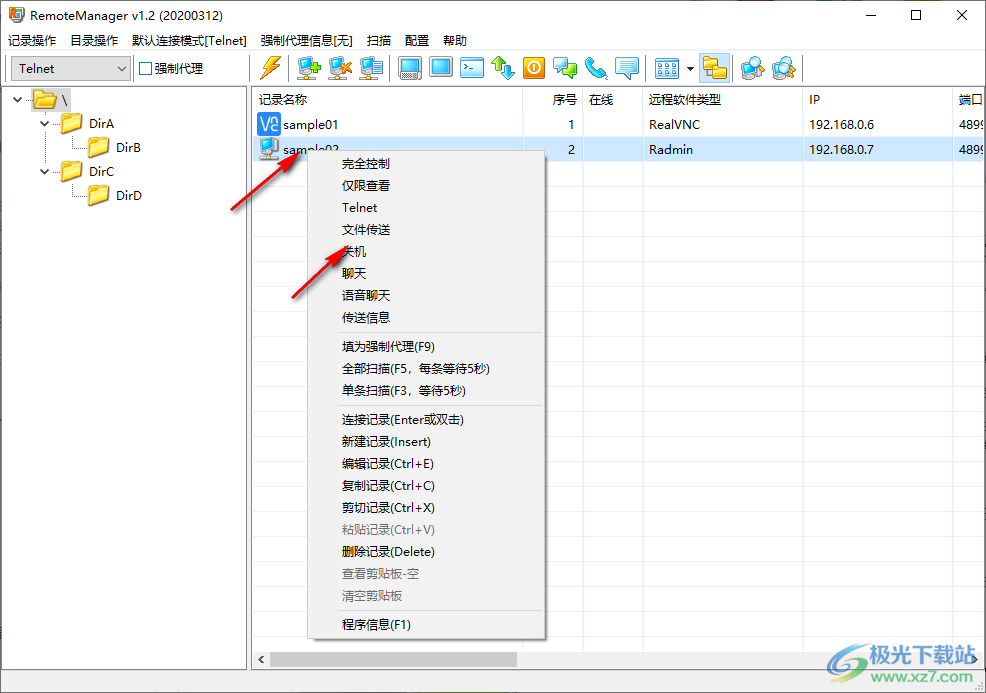
6、显示树状目录、打开目录(Enter)、删除目录(Delete)、更名目录(F2)、新建目录(F7)、删除所有空记录和空目录
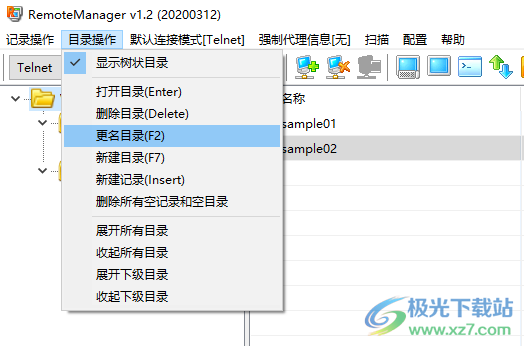
7、保存树节点位置、保存记录位置、定位到第1条记录、保存记录显示模式、保存记录排序状态、保存默认连接模式
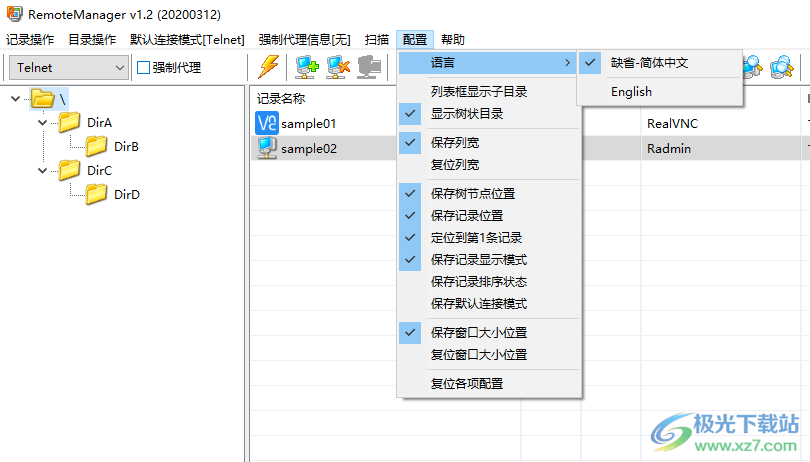
8、Radmin Viewer提供联机功能,直接在软件连接到远程设备
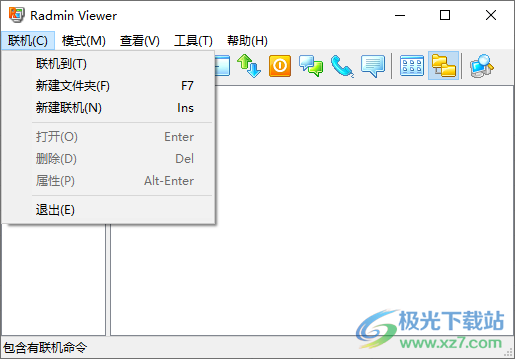
9、输入设备的IP地址就可以开始连接,在RemoteManager就可以找到Radmin Viewer
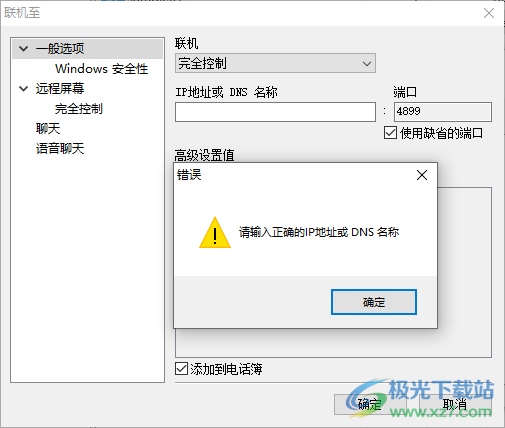
10、功能设置界面,可以选择完全控制模式,可以选择聊天模式,选择消息模式
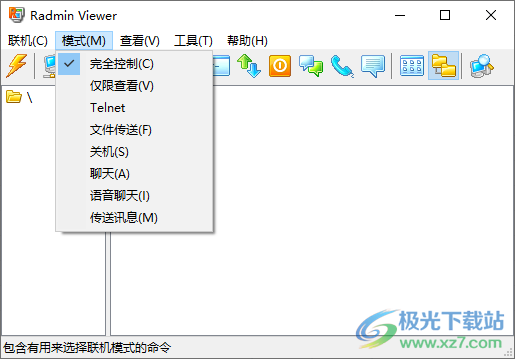
下载地址
- Pc版
RemoteManager(远程连接工具) v1.2 官方版
本类排名
本类推荐
装机必备
换一批- 聊天
- qq电脑版
- 微信电脑版
- yy语音
- skype
- 视频
- 腾讯视频
- 爱奇艺
- 优酷视频
- 芒果tv
- 剪辑
- 爱剪辑
- 剪映
- 会声会影
- adobe premiere
- 音乐
- qq音乐
- 网易云音乐
- 酷狗音乐
- 酷我音乐
- 浏览器
- 360浏览器
- 谷歌浏览器
- 火狐浏览器
- ie浏览器
- 办公
- 钉钉
- 企业微信
- wps
- office
- 输入法
- 搜狗输入法
- qq输入法
- 五笔输入法
- 讯飞输入法
- 压缩
- 360压缩
- winrar
- winzip
- 7z解压软件
- 翻译
- 谷歌翻译
- 百度翻译
- 金山翻译
- 英译汉软件
- 杀毒
- 360杀毒
- 360安全卫士
- 火绒软件
- 腾讯电脑管家
- p图
- 美图秀秀
- photoshop
- 光影魔术手
- lightroom
- 编程
- python
- c语言软件
- java开发工具
- vc6.0
- 网盘
- 百度网盘
- 阿里云盘
- 115网盘
- 天翼云盘
- 下载
- 迅雷
- qq旋风
- 电驴
- utorrent
- 证券
- 华泰证券
- 广发证券
- 方正证券
- 西南证券
- 邮箱
- qq邮箱
- outlook
- 阿里邮箱
- icloud
- 驱动
- 驱动精灵
- 驱动人生
- 网卡驱动
- 打印机驱动
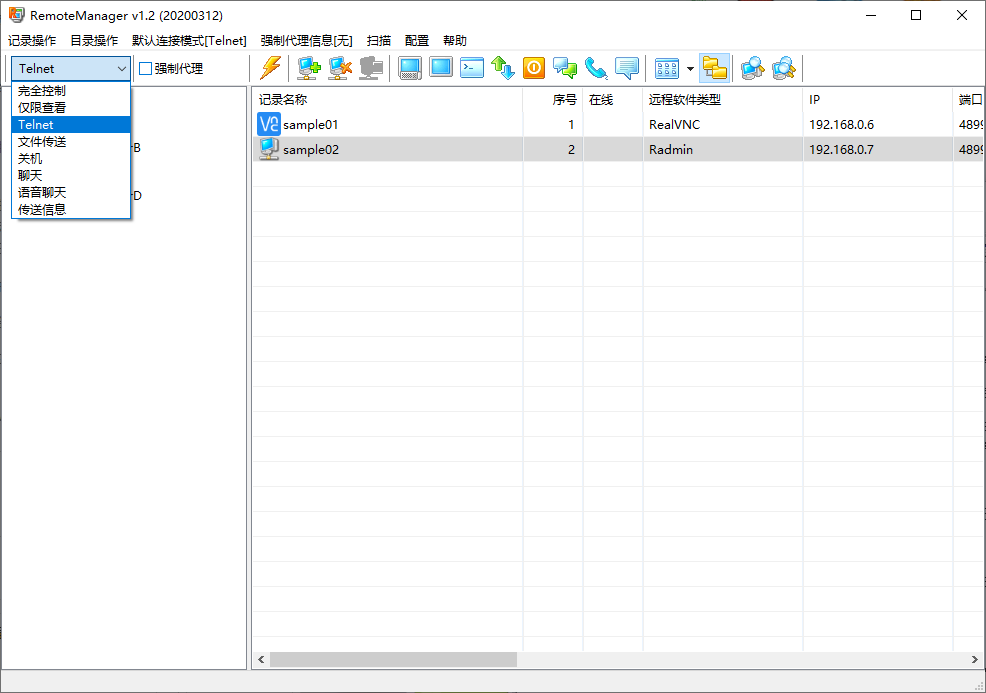
































网友评论